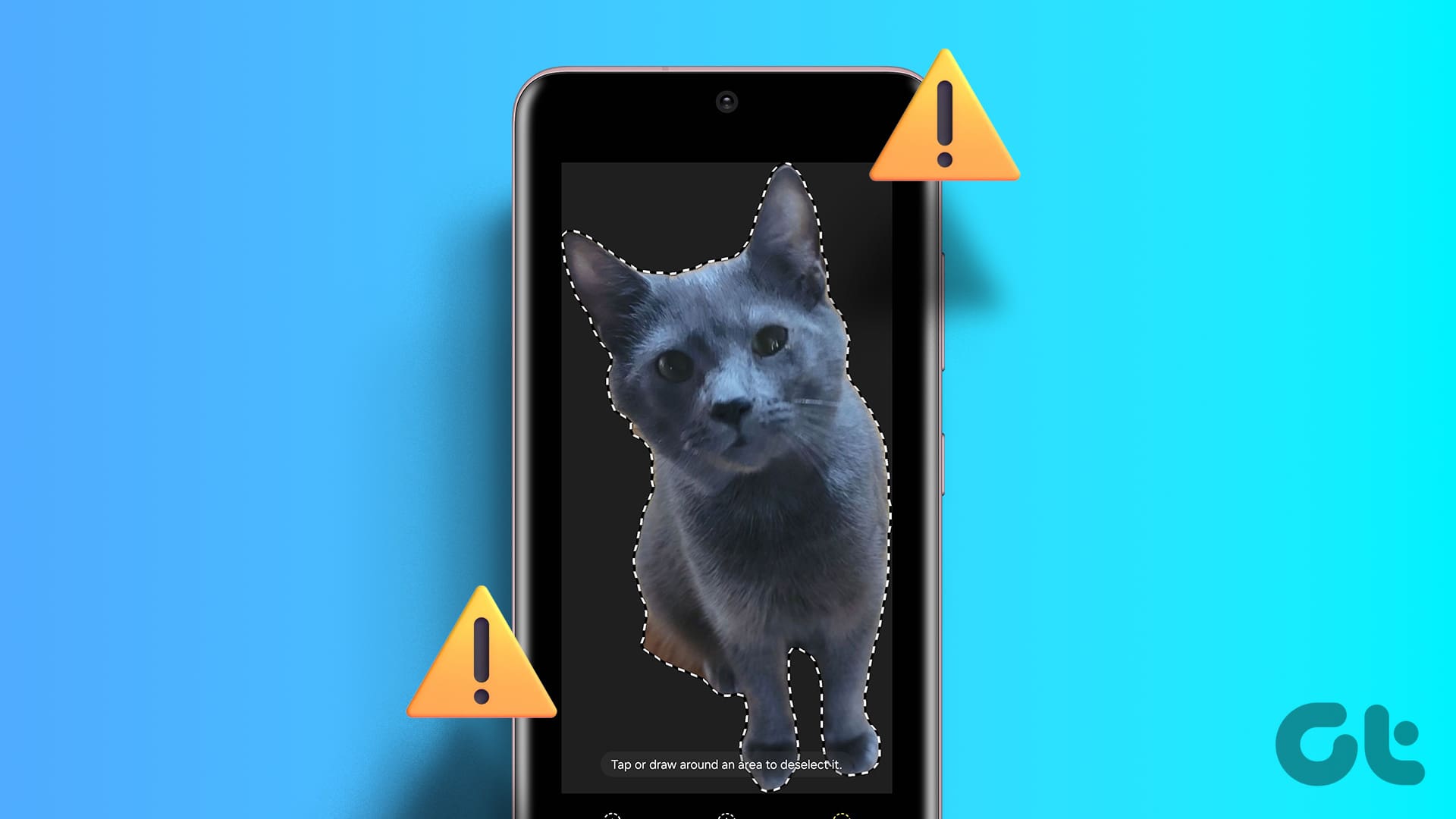اگر ایجاد استیکرهای سفارشی سامسونگ کار نمی کند چه باید کرد
به گزارش اپ خونه، متأسفانه، سامسونگ گزینه انتخاب دستی ( manual selection) را برای ایجاد استیکرهای سفارشی در One UI 6 حذف کرد .
اما راه حلی برای انتخاب هر بخشی از تصویر، مانند متن، به جای قسمت اصلی وجود دارد. ابتدا باید از ابزار Lasso در ابزارهای ویرایش استفاده کنید تا استیکر را برش دهید و سپس یک استیکر از این تصویر برش خورده ایجاد کنید.
در اینجا دستورالعمل های گام به گام آورده شده است:
مرحله ۱: عکس را در برنامه گالری سامسونگ باز کنید و روی نماد مداد (ویرایش) در پایین ضربه بزنید.
مرحله ۲: روی نماد چهار دایره ضربه بزنید و ابزار Lasso را انتخاب کنید.

مرحله ۳: روی Select manually ضربه بزنید . سپس، اطراف ناحیهای را که میخواهید به استیکر تبدیل کنید با انگشت خود بکشید و روی Next ضربه بزنید .
مرحله ۴ : حاشیه روی صفحه نمایش داده شده را سفارشی کنید و Done را انتخاب کنید .

مرحله ۵ : روی نماد سه نقطه و سپس Save as copy ضربه بزنید. شما همچنین می توانید دکمه ذخیره را فشار دهید اما انتخاب را روی تصویر واقعی بازنویسی می کند. برای جلوگیری از آن، آن را به عنوان یک کپی ذخیره کنید.

مرحله ۶ : اکنون تصویری را که ذخیره کرده اید باز کنید. این تصویر در برنامه گالری در کنار تصویر اصلی قرار خواهد گرفت.
مرحله ۷ : روی تصویر به مدت طولانی فشار دهید و Save as sticker را انتخاب کنید . همچنین می توانید از روش دیگری برای ایجاد استیکر استفاده کنید. شما با موفقیت یک استیکر سفارشی ایجاد کردید که در مجموعه استیکرها خواهید یافت.

مراحل در مقایسه با آنچه قبلاً در One UI 5 در دسترس بود بسیار طولانی است. اما بیایید سپاسگزار باشیم که حداقل هنوز می توانیم بدون استفاده از هیچ برنامه شخص ثالثی این کار را انجام دهیم.
چند نکته:
• برای جایگذاری یک تصویر کامل در بالای تصویر دیگر در سامسونگ، تصویر پیشزمینه را باز کنید و روی نماد سه نقطه > کپی در کلیپ بورد ضربه بزنید . به تصویر پس زمینه بروید و روی نماد سه نقطه > پیست از کلیپ بورد ضربه بزنید .
• همچنین می توانید استیکرهای سفارشی را مستقیماً در واتس اپ ایجاد کنید. صفحه استیکر را در WhatsApp باز کنید و روی Create ضربه بزنید .